
こんな疑問のお答えします。「クラウド間でファイルを転送する」と聞くとメンドくさく感じますよね。
メンドくさいからといって、クラウド間のファイル転送を既存の方法でやるとあなたの大切な時間を無駄にすることになります。
そこで本記事は、ファイル転送の時間を「30分→5分」に短縮する方法を解説します。
本記事を読んでもらえれば、クラウド間のファイル転送を5分で完了し、あなたの大切な時間を大事なタスクに投入できます。
「一般的なファイル転送はメンドくさい。もっと簡単な方法を知りたい」という方は、複数のクラウドを1つに管理できる「InClowdz」をご利用ください。
クラウド間のファイル転送をワンクリックで完了できるます。
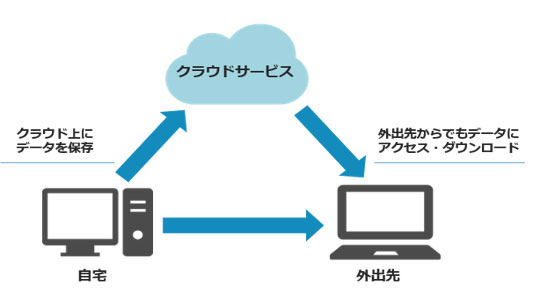
引用:https://securitynavi.jp/
クラウドって言葉は知ってるけど、上手く説明できますか?
イメージは画像のとおりで、クラウドという「目に見えない雲」が存在しています。インターネットが繋がっていれば、その雲にいつでもどこでもアクセスできるサービスがクラウドです。
などが無料で使える代表的なクラウドサービスですね。
クラウドの最大のメリットは、外出先で別のパソコンやスマホからクラウドにログインできること。
ですが、無料で使えるクラウドサービスのストレージには上限があります。
僕はDropboxをメインに使っていましたが、いつの間にかストレージがいっぱいになりました。
有料プランもありますが、月額課金の奴隷になるのは避けたいところです。
そこで、Dropboxのファイルを「ストレージが15GBあるGoogle Drive」に転送する一般的な方法をまず解説します。
インストールやセットアップという言葉が出てくると、難しく感じのは僕だけでしょうか?
パソコン音痴で慣れない作業だったので、ファイルを転送するのに30分ほどかかりました。。
「InClowdz」は複数のクラウ間で、ファイル転送、ファイル同期及びファイル管理ができるクラウドマネージャーです。
「InClowdz」を使えば、クラウド間のファイル転送の時間を「30分→5分」に短縮できます。
「InClowdz」が対応しているクラウドサービスは以下5つです。
「InClowdz」を利用すればワンクリックでファイルを転送できますし、「クラウド同期」「クラウド一括管理」も簡単にできます。
無料ダウンロードできるし、ファイル転送の圧倒的な時短につながります。利用しない理由はないですね。

「InClowdz」を利用してオンラインでファイル転送する最大のメリットは「PCのリソースを使用しない」ことです。
なぜなら、データ転送は『InClowdz』のサーバーで行われるからです。ダウンロードやアップロードをしないため、CPU・メモリにも負担がかかりません。
なので、ファイル転送のスピードが段違いで速いです。
僕はせっかちな性格なのでダウンロードやアップロードする時間さえ、「まだかな?」と思っちゃいます。要は雑務に時間を取られたくないんですね。
「InClowdz」の「ファイル転送」の方法は以下のようです。初心者でも分かるように丁寧に説明されています。
InClowdz を起動して、アカウントにサインインします。新規ユーザーの場合は、「アカウント作成」をクリックして、新しいアカウントを作成してください。
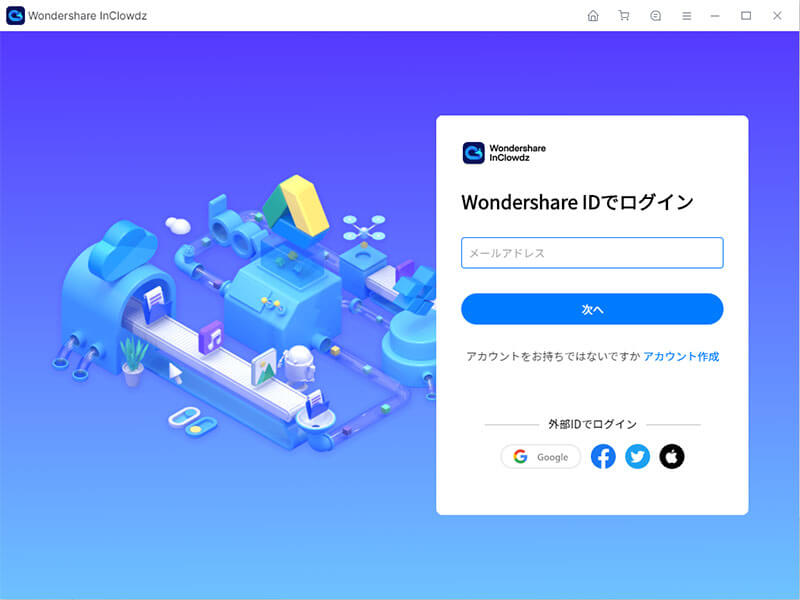
「クラウドを追加」をクリックして、データ転送の移動元と移動先のクラウドを追加します。移動元のクラウドは「転送元クラウド」、移動先のドライブは「転送先クラウド」の画面に表示されます。
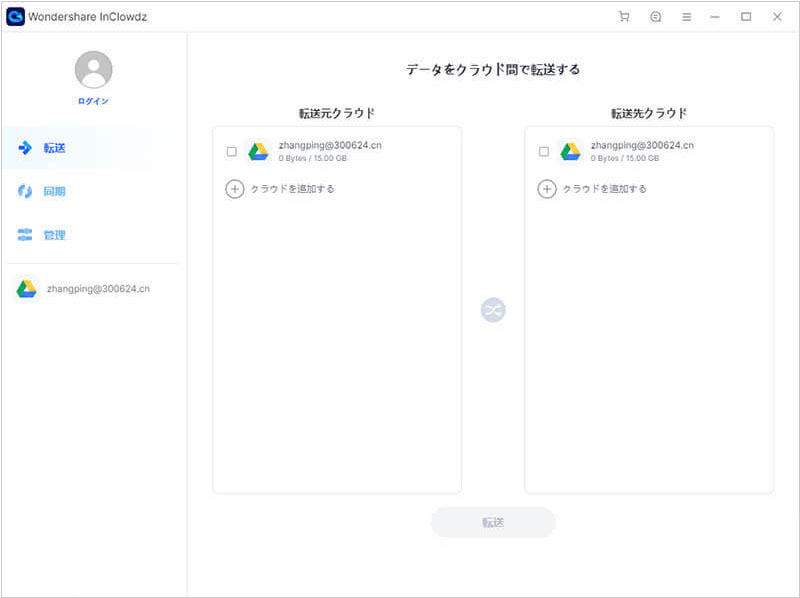
画面の指示に従って、クラウドを承認してください。
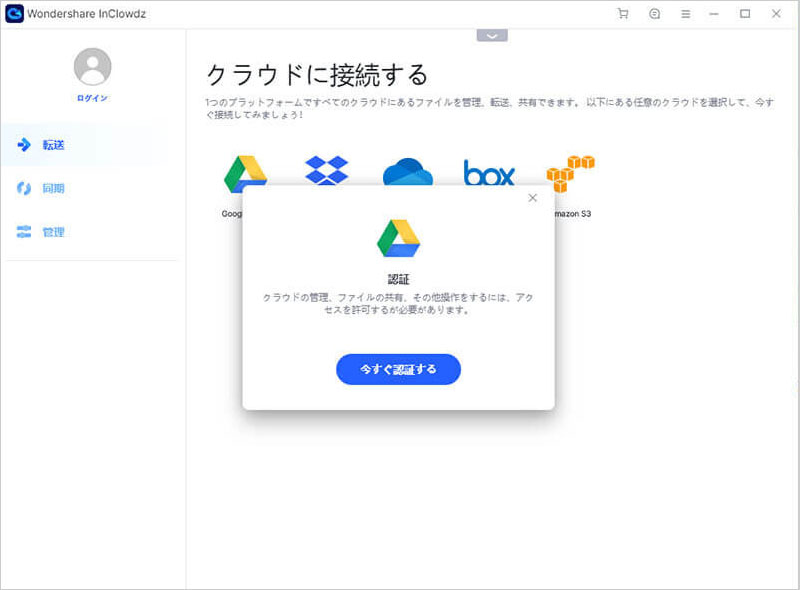
「転送元クラウド」をクリックして、転送したいファイルを選択します。
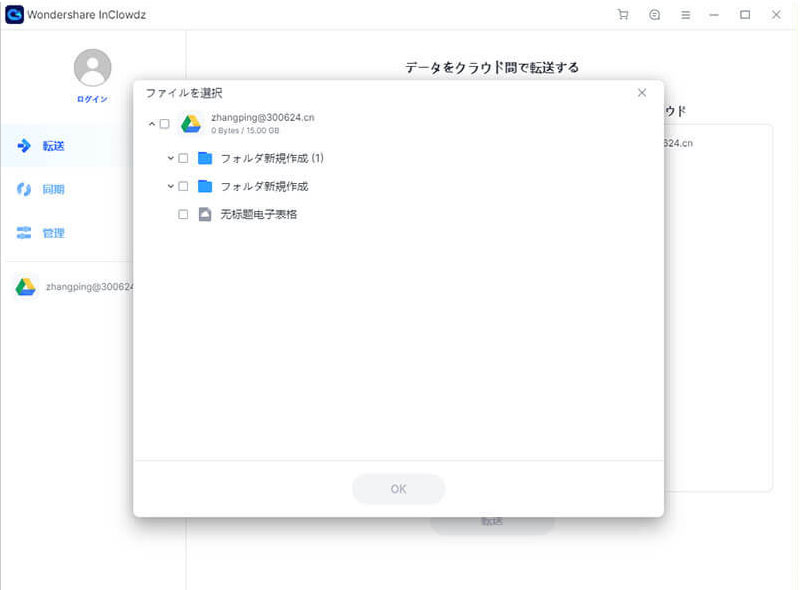
各クラウドの横にある「選択ボックス」をクリックすれば、選択したクラウド上の全ファイルを転送します。
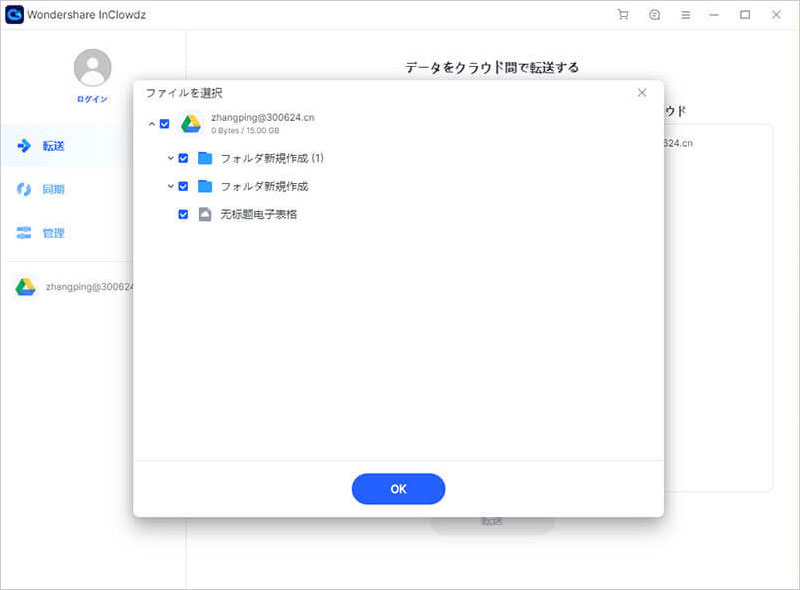
一部ファイルのみを転送したい場合は、各クラウド名をクリックすると、転送できるファイルがクラウドに表示されます。
ファイルを転送したい転送先フォルダを選択します。
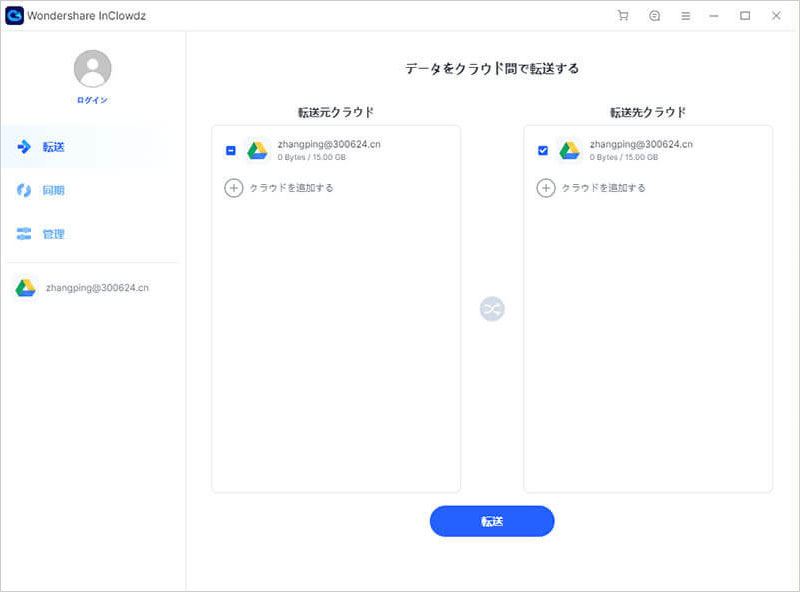
「転送」をクリックして、ファイルを転送します。
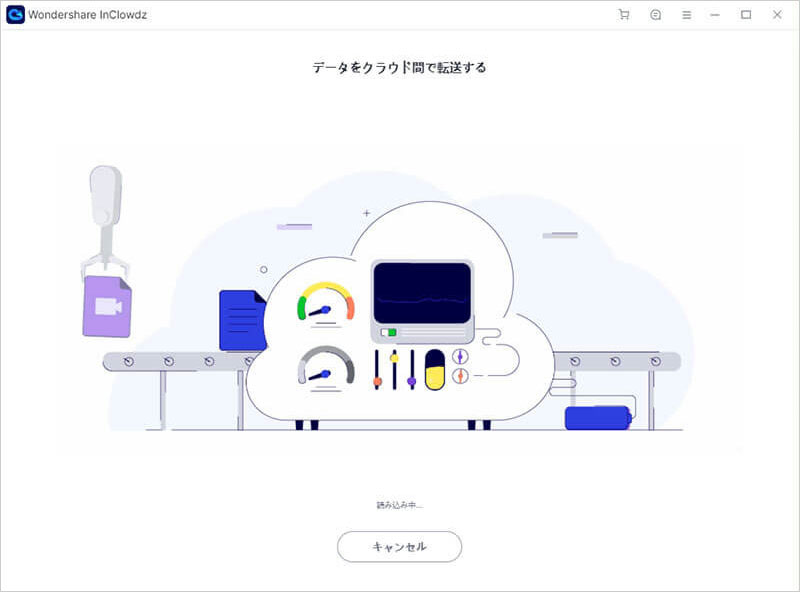
数分以内に、選択したファイルが転送先クラウドに転送されます。

「InClowdz」は、メンドくさい「クラウド間のファイル転送」問題を一気に解決してくれるとても便利なサービスです。
「InClowdz」を利用すれば、Google Drive、Dropbox、OneDrive、Box、Amazon S3とこれらのクラウド間のファイル転送は5分で完了します。
ファイル転送に貴重な朝の時間を奪われたくない人は、ぜひ「InClowdz」を利用してみてください。
akira
編集